Capture One 11: Claridad y Estructura
Herramientas de Claridad en Capture One
Después de haberte enseñado como se utiliza el balance de blancos, la exposición y en última instancia las herramientas de alto rango dinámico, vamos a acabar con la pestaña de exposición con una de las herramientas más interesantes y que mejor funcionan en capture One, la herramienta de claridad.
Ya sabes que puedes descargar Capture One directamente desde aquí, y podrás seguir el curso. Si ya lo has descargado, lo has probado y piensas, como yo, que es el mejor revelador de Raw que existe, puedes utilizar el cupón AMBPRAW en la tienda oficial de phase one para descargar la versión Pro o Sony de Capture One 11
[button link=»https://www.phaseone.com/en/Online-Store.aspx» type=»big» color=»green»] DESCARGAR CAPTURE ONE 11[/button]
Este deslizador es sin duda uno de los favoritos de todos los usuarios de Capture one, y tienen sus motivos porque funciona bien, funciona muuuy bien. En cuanto a la interfaz, veremos que, como casi todas las herramientas en Capture One, es tremendamente sencilla. Encontramos dos deslizadores y un menú desplegable con cuatro opciones. Realmente es como si tuviéramos la herramienta dividida en dos secciones, una para la claridad, controlada por el deslizador de claridad y por el método de claridad, y otro deslizador que controla la estructura de nuestro Raw (independientemente del método seleccionado). 
Claridad en Capture One
Pues de manera muy resumida, la claridad va a controlar el contraste de nuestro RAW, pero en los medios tonos de la imagen, por lo que, a diferencia del deslizador de contraste, no va a afectar ni a las altas luces ni a las sombras de nuestro RAW. Es lo que en términos más puristas se denomina el microcontraste de nuestra imagen. Realmente es como un deslizador mágico que mejora nuestras fotografías instantáneamente (si lo usamos con cabeza)
Fíjate en este ejemplo como el aumentar la claridad nos proporciona una fotografía con mucha más fuerza acentuando toda la estructura de la imagen.
Tenemos dos maneras de controlar la claridad que aplicamos en nuestras fotografías:
- La cantidad de claridad: se va a controlar directamente con el deslizador que tenemos y que va de -100 a 100. Conviene destacar que podemos también utilizar valores de claridad negativos para crear ambientes más etéreos (tipo Orton) o más comúnmente para suavizar pieles en retratos.
- El tipo de claridad: controlado por el método que escojamos en el menú desplegable. IMAGEN. Personalmente solo utilizo el método natural que es el que mejores resultados suele dar, o si quiero algo más intenso el método “Intensidad”, ya que aparte de ese microcontraste añade un poco de contraste de color y de intensidad a nuestra imagen
Estructura en Capture One
Para acabar con la herramienta de claridad tenemos el deslizador de estructura que va a añadir o eliminar microcontraste en zonas de bordes, como por ejemplo en fotos de arquitectura, pelos, etc… Muy efectivo en este tipo de fotografías, pero hay que tener en cuenta que es muy posible que si nos pasamos aplicando estructura aparezcan horribles halos en las zonas de mayor contraste. Se recomienda siempre aplicar este valor visualizando la imagen al 100%
Este ejemplo no tiene nada de claridad aplicado, tan solo el deslizador de estructura a -100 y a +100 respectivamente. Al verlo a tamaño pequeño he incrementado a tope los valores, pero si visualizas la imagen al 100%, cuando das valores tan altos de estructura en capture one los halos son inevitables.
La estructura no se va a ver afectado por el método de claridad que hayamos escogido en el menú anterior, por lo que solo podremos controlar la cantidad de estructura que añadimos a nuestras imágenes.
Mis consejos para trabajar con la claridad en Capture One.
Como a muchos de vosotros os peta la cabeza con los conceptos de claridad y estructura, aquí te dejo una serie de consejos que yo aplico siempre en mi flujo de trabajo:
- A la hora de controlar la claridad empieza siempre con valores de entre 20 y 40%
- Utiliza el método Natural por defecto, es el que en el mayor número de casos te va a dar los mejores y más naturales resultados (de ahí su nombre)
- Añade algo de estructura (raramente valores superiores a 35) visualizando la imagen al 100% y controlando que no aparezcan halos
- Más adelante os enseñaré a combinar esta poderosa herramienta de claridad con las capas para conseguir efectos mucho mejores y poder dirigir la mirada del espectador a nuestro gusto.
Y con esto acabamos la trilogía dedicada a la pestaña de herramientas de exposición en la que hemos visto todas las herramientas que utilizo para ajustar los tonos de mis fotografías.
¿Qué es lo próximo?
Pues muy fácil, lo siguiente es que te descargues directamente Capture One utilizando el cupón de descuento AMBPRAW y conseguir ahorrarte un riquísimo 10%. ¿Qué no te fías aun, y quieres probarlo antes? ¡Pues nada, descárgate la versión demo, que tiene todas las características de la versión Pro y continuamos con el curso!!!

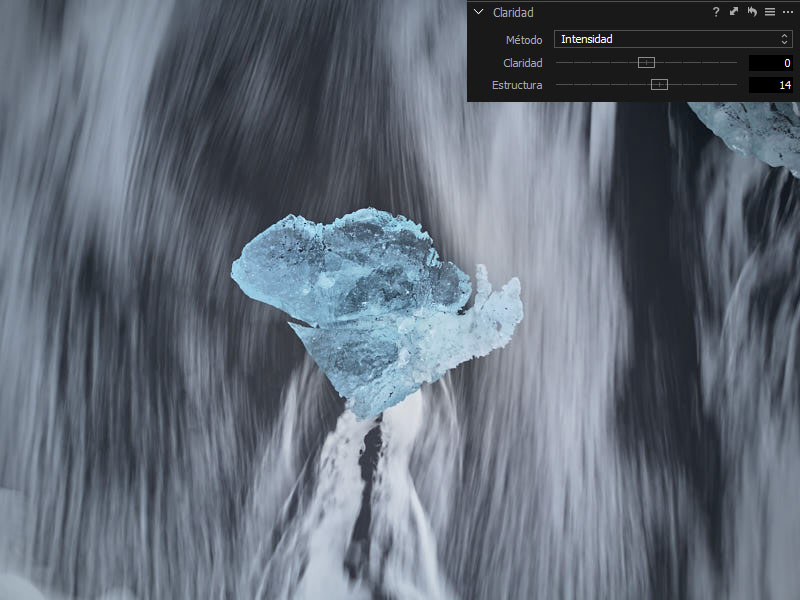
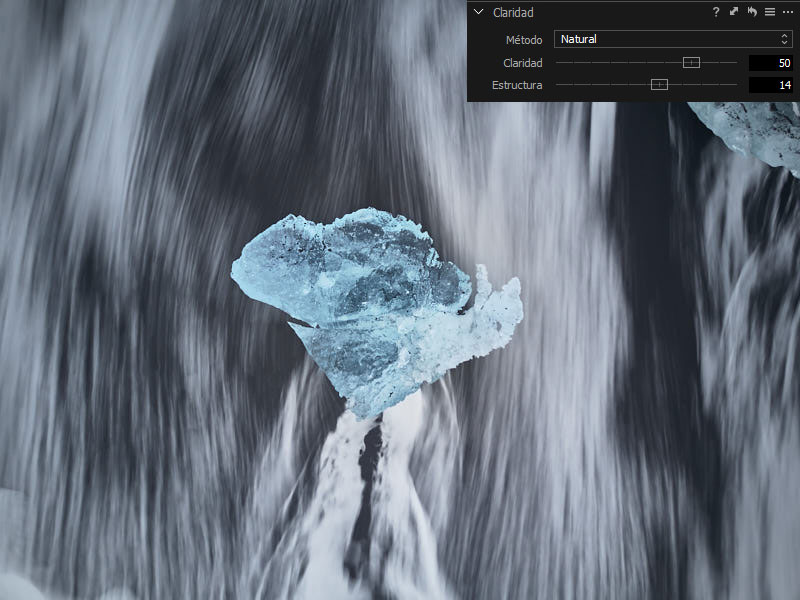
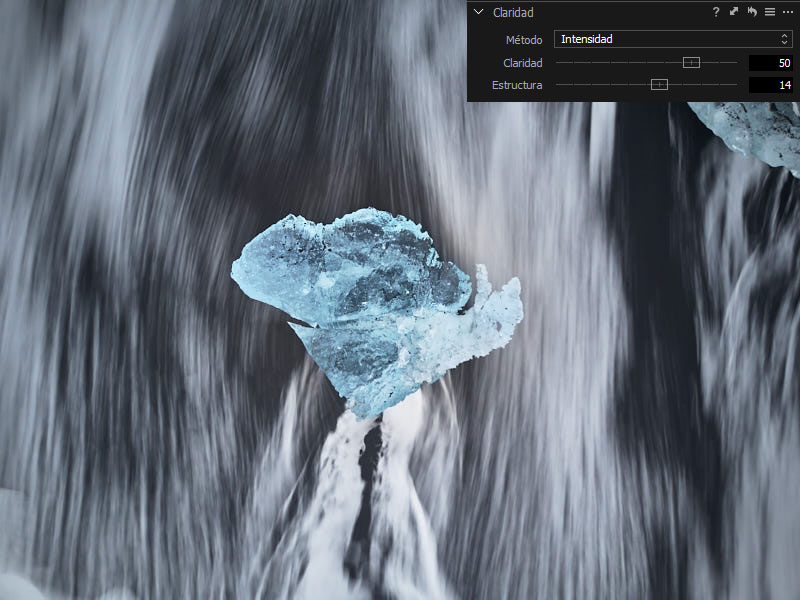
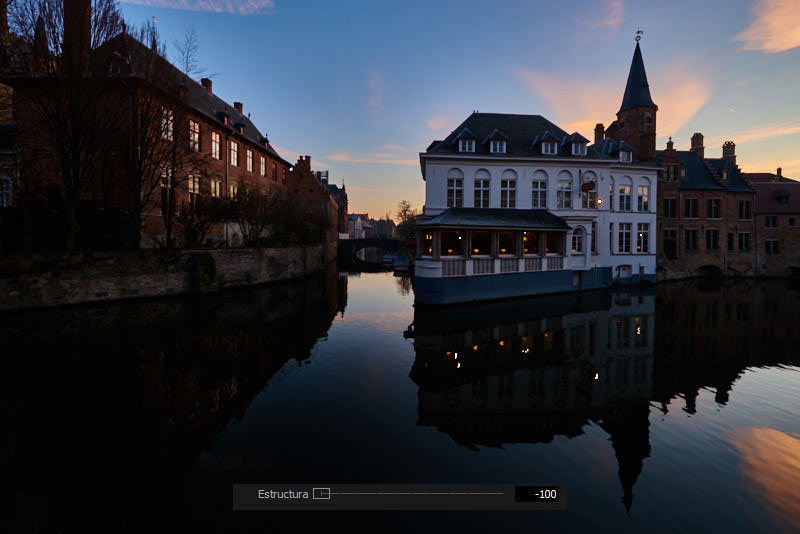



Hola, espero que tus vacaciones, hayan sido muy buenas, pero por aqui me estoy comiendo las uñas por ver un nuevo video
digo video, no chiste, :-))))
un saludo y muchisimas gracias por hacer esos videos incluidos los chites.
Super agradecido con este curso, que está suponiendo una segunda revolución para mi larga experiencia como fotógrafo ya jubilado, la primera fue el cambio de analogico a digital y ahora ir trabajando con esta nueva herramienta de trabajo Capture One 11,la versión Pro de Sony, que ya he comprado con el cupón descuento.